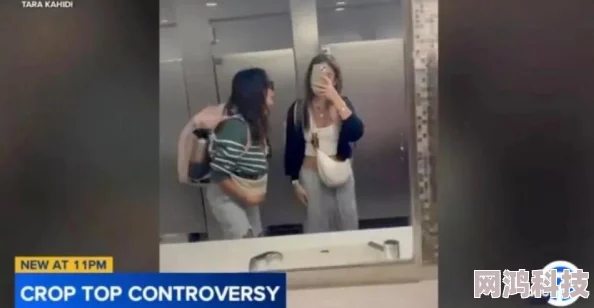三角洲行动卡顿掉帧问题频发,内部爆料:优化补丁即将上线解决
本文导读:
针对《三角洲行动》游戏中频繁出现的卡顿掉帧问题,确实给玩家带来了不少困扰,不过,根据内部爆料,优化补丁即将上线,有望解决这一问题,在等待补丁发布的同时,玩家也可以尝试以下方法来缓解卡顿掉帧现象:
一、游戏外调试设置
1、禁用全屏优化:
* 鼠标右键点击《三角洲行动》游戏图标,选择“属性”。
* 在“兼容性”标签下,勾选“禁用全屏优化”,然后点击“应用”并“确定”。
2、调整英伟达控制面板设置:
* 右键点击桌面空白处,选择“英伟达控制面板”。
* 在左侧菜单中选择“通过浏览调整图像设置”,然后点击“管理3D设置”。
根据以下建议进行调整
+ OpenGL-DGL兼容性:优先性能。
+ OpenGL渲染GPU:选择自己的显卡。
+ Vulkan/OpenGL:优先本机。
+ 三重缓冲:关闭。
+ 低延时模式:开启。
+ 各项异性过滤:应用程序控制。
+ 背景应用程序最大帧率:关闭。
+ 平滑处理:全部关闭。
+ 电脑管理模式:最高性能优先。
+ 监视器技术:固定刷新。

+ 着色器缓存:无限制。
+ 纹理过滤质量:高质量。
+ 线程优化:开启。
+ 虚拟现实相关设置:根据需要调整。
* 将分辨率和刷新率设置为最高,并选择使用英伟达颜色设置。
* 调整桌面颜色深度为32位,输出颜色深度为12bpc,输出颜色格式为RGB,动态范围为完全。
二、游戏内设置调整
1、显示模式:将显示模式改为“无边框窗口”。
2、帧数上限:选择“无上限”。
3、垂直同步:关闭垂直同步。
4、分辨率和刷新率:调至最高。
5、视角范围(FOV):推荐设置在100\~120之间。
6、载具第三人称视野:根据个人习惯调整。
7、瞄准镜内放大:关闭。
8、画质设置:
反射质量低。
纹理过滤质量极致。
环境屏蔽质量关闭。
粒子效果和扭曲质量低。
场景细节和视距高。
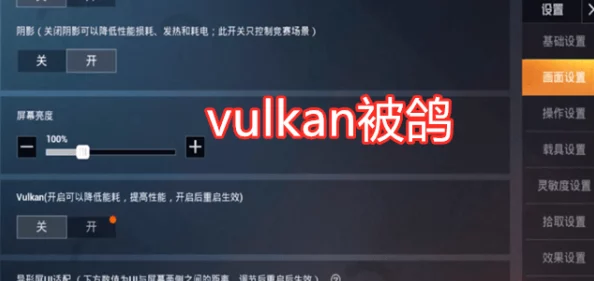
聚焦景深关闭。
全局光照质量和着色器质量低。
纹理质量极致。
流送质量低。
阴影质量和阴影贴图分辨率低。
后处理质量高。
体积雾质量低。
动画质量根据个人喜好调整。
超分辨率关闭。
分辨率质量质量优先。
9、音频设置:开启HRTF,以提升游戏音效体验。
10、其他设置:
空中自动翻越开启,避免在空中翻越时出现问题。
随视角转在全战场模式中开启,有助于更好地辨别方向。
安全箱优先放入单格价值调高设置,以便更有效率地存放重要物品。
受击关闭背包确保在被攻击时可以迅速反应。
三、等待优化补丁
虽然上述方法可以在一定程度上缓解卡顿掉帧问题,但最根本的解决方案还是等待游戏开发者的优化补丁,据内部爆料,该补丁即将上线,并有望彻底解决游戏中的卡顿掉帧问题,建议玩家保持关注,并及时更新游戏以获取最佳体验。
针对《三角洲行动》的卡顿掉帧问题,玩家可以通过调整游戏外调试设置、游戏内设置以及等待优化补丁等方法来缓解问题,希望这些建议能帮助到遇到类似问题的玩家。